解答电脑重装系统教程
近来有不少小伙伴询问电脑,其实现在有了系统重装工具,电脑重装系统已将非常简单了.但是重装系统毕竟是件大事,了解一下重装过程会更保险一点.我带了电脑重装系统的详细步骤,大家可以参考一下
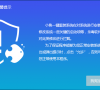
更新日期:2022-06-20
来源:纯净之家
PE系统可以安装在u盘上,也可以安装在电脑本机上使用。下面就和大家介绍一下如何在本机上安装PE系统以及使用PE系统重装系统的操作方法。
怎么使用PE系统重装系统
1、搜索“之家重装官网”,在官网内下载系统之家一键重装。
2、打开系统之家,点击u盘模式。
3、切换成本地模式,选择C盘以外的安装路径进行安装。
4、系统会再次确认是否安装。
5、等待PE系统安装完成。
6、安装完成后,可以重启电脑。
7、重启后系统增加一个启动选项,我们选择启动下方的PE系统。
8、进入PE系统后,打开桌面上的系统之家一键装机。
9、选择需要重装的系统。如果“系统安装”页面内没有搜索到可供安装的系统的话,可以使用上方的“在线安装”功能。
10、安装目录选择C盘,然后点击开始安装。
11、安装完成后可以点击立即重启。
12、再次重启所需的时间相对要长一些,进入系统桌面后,系统就重装完成了。
以上就是使用PE系统重装系统的操作方法。